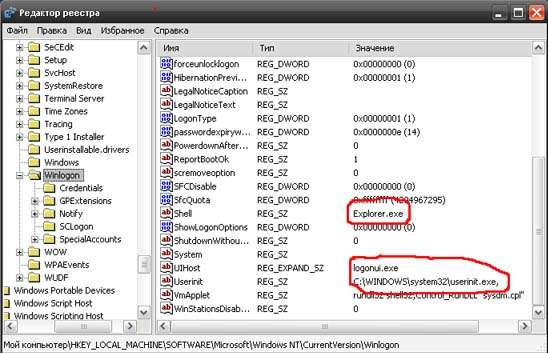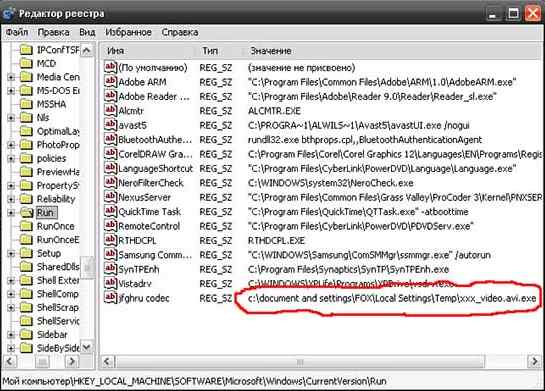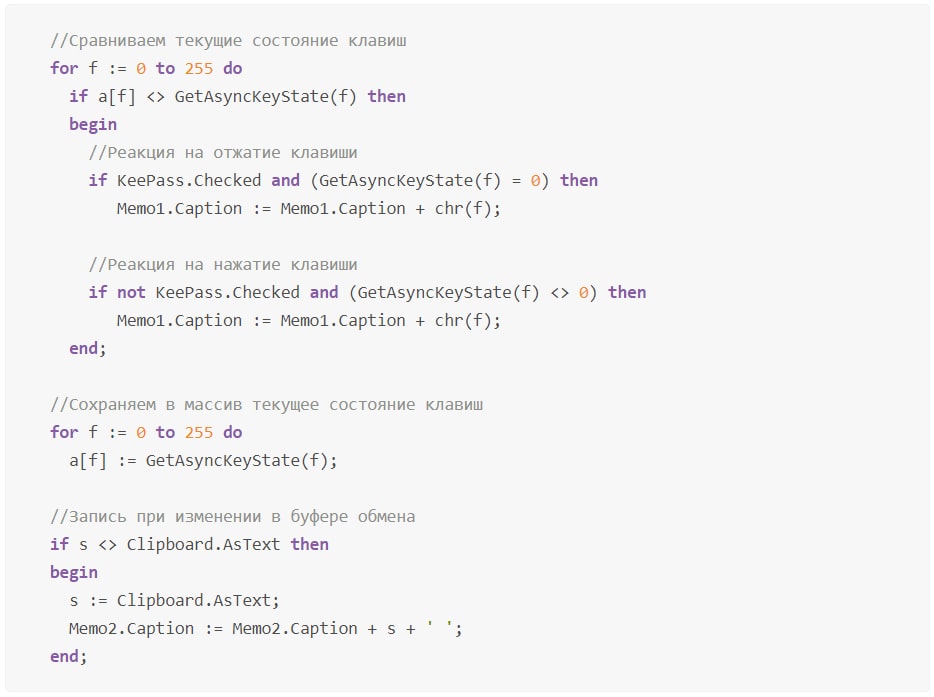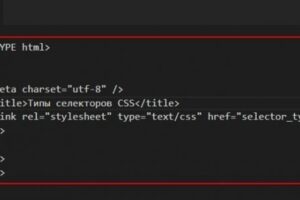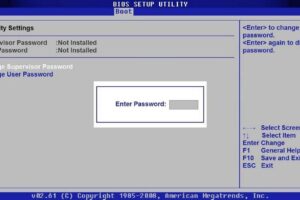Самый эффективный, в тоже время требующий определённых знаний и опыта, способ удаления баннера, блокирующего рабочий стол Windows.
При попадании в систему баннер, блокирующий рабочий стол, не позволяет работать с помощью графической оболочки Explorer Windows gui ни в обычном (полнофункциональном), ни в безопасном режиме. Иногда проще сразу переустановить операционную систему. Опасность состоит лишь в неумелой настройке: можно потерять данные на компьютере, лишиться стабильности в работе устройства.
1. Поэтому для эффективного удаления баннера, заблокировавшего рабочий стол Windows при запуске компьютера, в самом начале, жмём f8.
2. В появившемся меню выбора способов загрузки выбираем безопасный режим с поддержкой командной строки. Если безопасный режим не грузится, можно воспользоваться загрузочным диском, либо установочным диском Windows 7. Как использовать загрузочный диск для правки реестра если не запускается Windows будет описано в отдельной статье.
3. В командной строке набираем regedit. Затем Enter.
4. В открывшемся редакторе реестра надо проверить и изменить ветки реестра, чаще всего повреждаемые вирусом, который и подгружает бесполезное графическое изображение.
-HKEY_LOCAL_MACHINE\SOFTWARE\Microsoft\WindowsNT\CurrentVersion\Winlogon-
5. Смотрим, проверяем, исправляем соответствие имени и строкового значения в реестре.
Обращаю внимание, что для эффективного удаление баннера- блокиратора этот пункт надо выполнить обязательно!
Имени Shell в норме должно соответствовать значение Explorer.exe.(можно в прописать полный путь в значение т.е. вместо Explorer.exe вставляем C:\Windows\explorer.exe)
Имени UIHost — logonui.exe.
Имени Userinit — C:\Windows\system32\userinit.exe.
6. Проверим ветку реестра HKEY_LOCAL_MACHINE\SOFTWARE\Microsoft\Windows\
CurrentVersion\Run — именно отсюда будет грузиться зловредный shell- баннер, блокиратор рабочего стола.
7. Проверяем автозагрузку- удаляем подозрительные имена (ключи) и их значения. В нашем случае, ключ загрузки порно-баннера обведён красным маркером. При поиске ключа запуска баннера, блокирующего рабочий стол, прежде всего ищите ключи которые ссылаются на временные папки Windows, а это папки в названии которых присутствует слово ТЕМР. Эти папки, так называемый кэш системы и кэш браузеров, необходимо чистить перед удалением вирусов из системы в любом случае.
- C:\temp
- C:\Documents and Settings\%username%\Local Settings\Temp
- C:\Documents and Settings\%username%\Local Settings\Temporary Internet Files
- C:\Windows\Temp\
8. Сделав изменения перезагружаемся, и, для полной уверенности, скачиваем антивирусную утилиту DrWeb CureIt, или Malwarebytes Anti-Malware и проверяем полностью диск C:\.
По ссылке далее можно изучить и скачать бесплатные антивирусы на русском языке по ссылке. Либо воспользоваться ссылкой далее и скачать рабочие ключи для антивируса Eset SS и Eset NOD32.
Немного другая, но тоже эффективная, методика описана здесь — Вирус-блокиратор рабочего стола Windows.Методика удаления. Каждому известно, что в процессе самостоятельного ремонта компьютера, дополнительная информация по настройке ОС, улучшенной автоматической установке драйверов, удалению вирусов не будет лишней: операционные системы прогрессируют и усложняются, появляются современные электронные модули, вирусы становятся опаснее, пользователям приходится постоянно учиться чему-то новому.